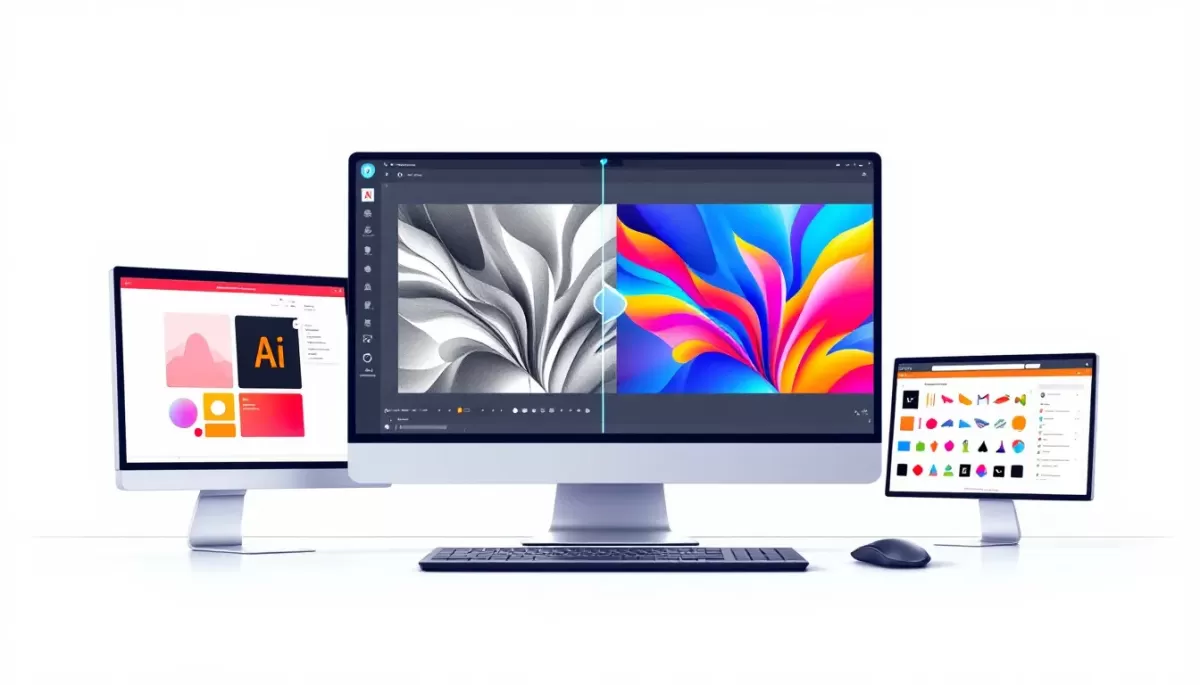Tasarımlarınızı hazırlamakta zorlanıyor musunuz? lazer kesim? Illustrator'da raster'ı vektöre dönüştürmek göz korkutucu görünebilir, ancak hassas, ölçeklenebilir tasarımlar oluşturmak için oyunun kurallarını değiştirir. CNC lazer kesim konusunda uzmanlar olarak HYCNC, temiz vektör dosyalarının kusursuz kesimlerin anahtarı olduğunu bilir. Gerçek dünya deneyimimizle, size temel bilgilerin ötesinde rehberlik etmek için buradayız. Bu kılavuzda, ustalaşacaksınız raster'dan vektöre Adobe Illustrator kullanarak işlem yapın, dosyalarınızı optimize etmek için ipuçları öğrenin ve projenizi raydan çıkarabilecek yaygın hatalardan kaçının. İster bir DIY meraklısı olun, ister küçük bir işletme sahibi, lazer için hazır tasarımları kolaylıkla nasıl oluşturacağınızı göstereceğiz. Fikirlerinizi gerçeğe dönüştürmeye hazır mısınız? Hadi dalalım!
Lazer Kesim için Raster ve Vektör Arasındaki Farkı Anlamak
Lazer kesime yeni başladıysanız, görüntü dosyasının türünün neden önemli olduğunu merak edebilirsiniz. Temel fark şurada yatmaktadır: raster ve vektör Grafikler. JPEG veya PNG gibi raster görüntüler, küçük piksellerden oluşur. Yakınlaştırdığınızda veya ölçeklemeye çalıştığınızda bulanık veya pikselli hale gelirler. Bu, lazer kesim için bir sorundur çünkü makinenin takip etmesi için temiz, hassas yollara ihtiyacı vardır.
Vektör dosyaları ise pikseller yerine matematiksel yollar kullanır. Bu yollar keskin ve ölçeklenebilirdir, bu da tasarımınızın boyutu ne olursa olsun net kaldığı anlamına gelir. Vektör dosyaları, malzemeniz üzerinde pürüzsüz, doğru kesimler ve gravürler oluşturmak için gereklidir.
Basit bir ifadeyle:
- Raster görüntüler = piksel tabanlı, lazer kesim için ideal değil
- Vektör görseller = yol tabanlı, lazer kesim için mükemmel
Bu farkı anlamak, tasarımlarınızı kusursuz lazer kesimlere dönüştürmenin ilk adımıdır.
Raster Görüntünüzü Dönüştürme için Hazırlama
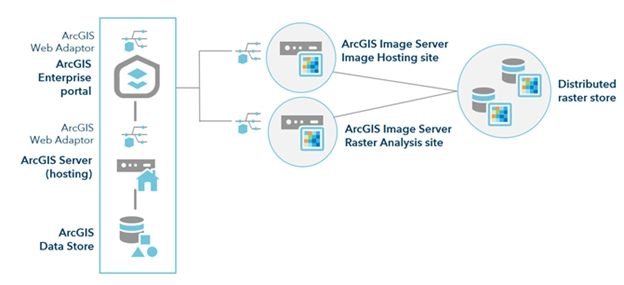
Raster görüntünüzü Illustrator'da vektöre dönüştürmeye başlamadan önce, dosyanızı hazırlamanız önemlidir. Lazer kesim, temiz ve net tasarımlara ihtiyaç duyar, bu nedenle JPEG veya PNG gibi yüksek çözünürlüklü bir raster görüntüyle başlayın. Çözünürlük ne kadar yüksek olursa, Adobe Illustrator Görüntü İzleme sonuçları o kadar iyi olur.
Dönüşümden önce yapılması gerekenler şunlardır:
- Resmi temizle: İzleme sürecini karıştırabilecek herhangi bir arka plan gürültüsünü veya gereksiz ayrıntıları kaldırın. Gerekirse görüntüyü aydınlatmak, kontrastı artırmak veya kırpmak için temel fotoğraf düzenleme araçlarını kullanın.
- Siyah beyaza dönüştür: Lazer kesim için, basit siyah beyaz resimler en iyi sonucu verir çünkü keskin vektör yolları oluştururlar. Bunu izlemeden önce Photoshop veya Illustrator'da kolayca yapabilirsiniz.
- Resmin basit olduğundan emin olun: Çok sayıda renk veya gradyan içeren karmaşık resimler iyi dönüştürülmez. Net hatlara ve düz şekillere odaklanarak tasarımınızı basitleştirin.
- Yüksek çözünürlüklü bir tarama veya dijital dosya kullanın: Fiziksel bir çizimden çalışıyorsanız, vektör dönüştürme için en iyi kaliteyi sağlamak için en az 300 DPI'da tarayın.
Raster resminizi doğru hazırlamak, lazer kesim için vektör dosyanızı dönüştürmeye ve optimize etmeye geçtiğinizde zamandan tasarruf sağlar ve baş ağrılarından kaçınır.
Illustrator'da Raster'ı Vektöre Dönüştürmek İçin Adım Adım Kılavuz
Adım 1 Raster Görüntüyü İçe Aktarın
Adobe Illustrator'ı açın ve yüksek çözünürlüklü raster görüntünüzü (JPEG veya PNG gibi) şuraya giderek içe aktarın: Dosya > Yerleştir. Lazerle kesim için dönüştürmek istediğiniz görüntüyü seçin.
Adım 2 Görüntü İzlemeyi Kullanın
İçe aktarılan raster görüntüyü seçin. Ardından, tıklayın Pencere > Görüntü İzleme Görüntü İzleme panelini açmak için. Tasarımınıza uygun bir ön ayar seçin—genellikle, Siyah Beyaz Logo lazer kesim dosyaları için iyi çalışır. Tasarımınızın temiz bir izini elde etmek için eşiği ve ayarları ayarlayın.
Adım 3 İzi Genişletin
İzden memnun kaldığınızda, tıklayın Genişlet üst araç çubuğunda. Bu, izlenen görüntüyü, CNC ve lazer kesim için çok önemli olan düzenlenebilir vektör yollarına dönüştürür.
Adım 4 Vektör Yollarını Basitleştirin
Lazer kesim makineleri basit vektör çizgilerini tercih eder. Kullanın Nesne > Yol > Basitleştir Gereksiz noktaları azaltırken şekli doğru tutmak için Illustrator'da. Bu, yavaş veya pürüzlü kesimleri önlemeye yardımcı olur ve sorunsuz bir yürütme sağlar.
Adım 5 Lazer Kesim Uyumlu Bir Format Olarak Kaydedin
Dosyanızı SVG, DXF veya AI formatında kaydedin—bunlar lazer kesiciler tarafından yaygın olarak kabul edilir. Şuraya gidin: Dosya > Farklı Kaydet, ardından lazer kesicinizin gereksinimlerine uygun formatı seçin. Bu optimize edilmiş vektör dosyası, CNC lazer kesim yazılımınıza aktarılmaya hazırdır.
Vektör Dosyanızı Lazer Kesim için Optimize Etme
Illustrator'da raster görüntünüzü vektöre dönüştürdükten sonraki adım, vektör dosyasını lazer kesim için optimize etmektir. Bu, kesme makinesinin tasarımınızı doğru okumasını ve hassas bir şekilde kesmesini sağlar.
Vektör dosyanızı şu şekilde optimize edebilirsiniz:
- Gereksiz yolları temizle: Lazer kesiciyi karıştırabilecek başıboş noktaları veya örtüşen çizgileri kaldırın.
- Vektör yollarını basitleştirin: Ayrıntıları kaybetmeden karmaşık yolları azaltmak için Illustrator'ın “Basitleştir” aracını kullanın. Bu, kesme süresini ve makinedeki aşınmayı en aza indirir.
- Tutarlı vuruş ağırlıkları kullanın: Tüm kesim çizgilerini tek tip bir çizgi kalınlığına ayarlayın (genellikle kılcal çizgi veya 0,001 inç). Bu, lazerin oyma yerine nerede kesileceğini işaret eder.
- Çizgileri ana hatlara dönüştürün: Bazı tasarımlar için, çizgileri ana hatlara dönüştürmek, lazerin tasarımınızı bir çizgi yerine bir şekil olarak yorumlamasını sağlar.
- Açık yolları kontrol edin: Gerekirse tüm yolların kapalı olduğundan emin olun, özellikle oyma veya şekil kesme sırasında.
- Uygun renk kodlaması kullanın: Lazer kesici yazılımınız gerektiriyorsa, kesim çizgilerini gravürlerden ayırmak için belirli renkler atayın.
- Doğru formatta kaydedin: Dosyanızı SVG, DXF veya PDF gibi lazer kesim uyumlu bir formatta dışa aktarın.
Bu noktalara dikkat etmek, daha sorunsuz bir kesim süreci ve her seferinde daha iyi sonuçlar anlamına gelir. Tasarım dosyalarınızı hazırlama hakkında daha fazla bilgi için kılavuzumuz Illustrator'da lazer kesim için tasarım.
Kaçınılması Gereken Yaygın Hatalar
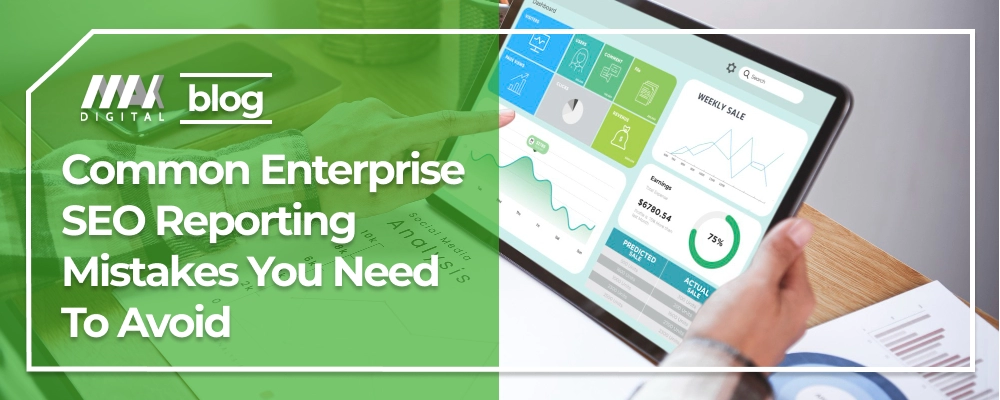
Illustrator'da lazer kesim için raster'ı vektöre dönüştürürken, bu yaygın tuzaklardan kaçının:
-
Düşük Çözünürlüklü Görüntüler Kullanmak
Düşük çözünürlüklü görüntüler izlemeyi dağınık ve yanlış hale getirir. Temiz vektör yolları elde etmek için her zaman izleme için yüksek çözünürlüklü bir raster ile başlayın.
-
Vektör Yollarını Aşırı Karmaşıklaştırmak
Çok fazla yol, lazer kesicinizi yavaşlatabilir ve hatalara neden olabilir. Tasarımı pürüzsüz ve verimli tutmak için Illustrator'da vektör yollarını basitleştirin.
-
Dosya Uyumluluğunu Göz Ardı Etme
Tüm dosya türleri lazer kesicilerle iyi çalışmaz. Sorunları önlemek için vektör dosyanızı SVG veya AI gibi lazer kesim uyumlu bir biçimde kaydedin.
-
İzlemeden Sonra Temizliği Atlamak
Adobe Illustrator Görüntü İzleme'yi kullandıktan sonra, vektörü genişletmeyi ve temizlemeyi atlamayın. İstenmeyen şekiller veya başıboş noktalar kesiminizi bozabilir.
-
Sadece Otomatik İzleme Ayarlarına Güvenmek
Görüntü İzleme kullanışlıdır, ancak varsayılan ayarlar her tasarıma uymayabilir. En iyi sonuçlar için eşik ve yol ayarlarını düzenleyin.
-
Kapalı Yolları Kontrol Etmemek
Lazer kesicilerin düzgün kesim yapabilmesi için kapalı vektör yollarına ihtiyacı vardır. Dosyanızı göndermeden önce her zaman açık yolları kontrol edin ve kapatın.
Bu hatalardan kaçınmak, dosyalarınızı lazer kesim için hazırlarken zamandan, malzemeden ve hayal kırıklığından tasarruf etmenizi sağlayacaktır.
Lazer Kesim İhtiyaçlarınız İçin Neden HYCNC'yi Seçmelisiniz?
Lazer kesime gelince, hassasiyet, güvenilirlik ve hızlı geri dönüş istersiniz ve HYCNC tam olarak bunu sunar. Vektör dosyalarınızı tasarımınıza mükemmel şekilde uyan temiz, doğru kesimlere dönüştürme konusunda uzmanız. Bize SVG dosyaları, DXF veya AI formatları gönderiyor olsanız da, lazer kesim için vektör dosyalarınızın optimize edildiğinden ve kullanıma hazır olduğundan emin oluruz.
HYCNC'nin öne çıkmasının nedeni şudur:
- Uzman CNC İşleme Hizmetleri projenizin benzersiz gereksinimlerine uyacak şekilde uyarlanmıştır.
- Son Teknoloji Lazer Kesim Ekipmanları ayrıntılı tasarımları keskin kenarlarla işleyen.
- Hızlı ve Güvenilir Geri Dönüş Süreleri böylece projeleriniz zamanında tamamlanır.
- Yüksek Kaliteli Malzeme Seçenekleri bitmiş ürününüz için dayanıklılık sağlar.
- Kişiselleştirilmiş Destek – dosyalarınızı optimize etmek ve sorunları gidermek için sizinle yakın bir şekilde çalışıyoruz.
- Rekabetçi Fiyatlandırma hem küçük seriler hem de büyük siparişler için, yerel işletmeler veya DIY meraklıları için mükemmeldir.
HYCNC'yi seçmek, lazer kesim tasarım ipuçlarını ve düzgün hazırlanmış dosyaların önemini anlayan güvenilir bir CNC servis sağlayıcısıyla ortaklık kurduğunuz anlamına gelir. Lazer kesim deneyiminizin her seferinde sorunsuz ve başarılı olmasını sağlayarak, raster'dan vektör dönüşümünden bitmiş ürüne kadar iş akışınızı basitleştiriyoruz.
SSS Bölümü
Illustrator'da raster'dan vektöre dönüştürme nedir?
Bu, bir piksel tabanlı görüntüyü (JPEG veya PNG gibi) Adobe Illustrator'ın Görüntü İzleme özelliğini kullanarak temiz, ölçeklenebilir bir vektör dosyasına dönüştürme işlemidir. Bu, tasarımınızı lazerle kesmek için mükemmel hale getirir.
Neden raster görüntüleri lazerle kesmek için vektöre dönüştürmem gerekiyor?
Lazer kesiciler pikselleri değil, yolları izler. Vektör dosyaları, kesiciye hassas çizgiler ve şekiller vererek tırtıklı kenarlar olmadan temiz bir kesim sağlar.
Lazer kesim için hangi dosya formatları en iyi sonucu verir?
Rasterinizi vektöre dönüştürdükten sonra tasarımınızı SVG, AI, EPS veya PDF olarak kaydedin. Bu formatlar, yollarınızı keskin tutar ve çoğu CNC ve lazer kesme makinesiyle uyumludur.
Vektör dönüştürme için düşük çözünürlüklü görüntüler kullanabilir miyim?
Yüksek çözünürlüklü raster resimler kullanmak en iyisidir. Orijinal ne kadar net olursa, Illustrator o kadar iyi izleyebilir ve kesime uygun temiz vektörler oluşturabilir.
Illustrator'da vektör yollarını nasıl basitleştiririm?
Gereksiz bağlantı noktalarını azaltmak için “Basitleştir” aracını kullanın. Bu, tasarımınızla çalışmayı kolaylaştırır ve lazer kesimi sırasında sorunları önler.
Rasterden vektöre dönüştürme için tek yazılım Adobe Illustrator mü?
Hayır, ancak en popüler ve güvenilir olanlardan biri. Başka seçenekler de var, ancak Illustrator, CNC ve lazer kesimi için dosyaları hazırlamak için Türkiye'de yaygın olarak kullanılmaktadır.
Lazer kesim dosyaları için Illustrator'da özel ayarlara ihtiyacım var mı?
Sadece çizgilerinizin doğru çizgi kalınlığına (genellikle kılcal çizgi veya 0,001 inç) ayarlandığından ve kesme alanları için kapalı yollar kullandığınızdan emin olun. Ayrıca, gerekirse dolguları kaldırın.
Lazer kesim için neden HYCNC'yi seçmelisiniz?
Vektör dosyalarınızı hızlı geri dönüş ve detaylara dikkat ederek hassas kesimlere dönüştürme konusunda uzmanız ve tümü Türkiye genelindeki yerel işletmelerin ihtiyaçlarına uyacak şekilde uyarlanmıştır.
Lazer kesim dosyalarınızı hazırlama veya raster'dan vektöre dönüştürme hakkında daha fazla sorunuz varsa, bizimle iletişime geçmekten çekinmeyin!